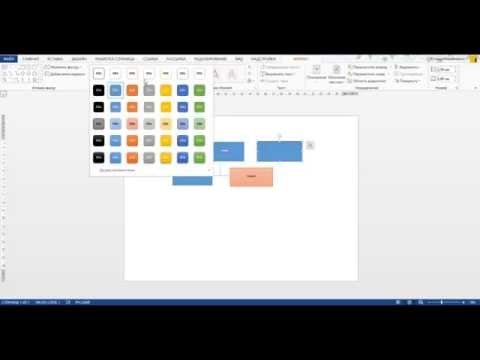
Содержание
Если вы хотите создать семейное древо, вы можете использовать Microsoft Word. Когда вы используете Word, вы можете скачать шаблон дерева или использовать функцию иерархии, чтобы создать его с нуля. После того, как вы загрузите шаблон или создадите иерархию, вам нужно всего лишь ввести данные семейства, чтобы создать дерево.
направления

-
Откройте Microsoft Word и нажмите кнопку с логотипом Office в левом верхнем углу экрана.
-
Нажмите «Новый», когда появится меню. Откроется окно «Новый документ»; Вы можете создать новый документ или шаблон здесь.
-
Введите «Дерево генеалогии» или «Генеалогия» в строке поиска в верхней части окна «Новый документ». Список шаблонов будет отображаться.
-
Нажмите на шаблон, чтобы иметь предварительный просмотр. Найдя тот, который вы хотите использовать, нажмите кнопку «Скачать». Шаблон открывает новый документ Word.
-
Удалите образец информации из дерева и введите информацию для своей семьи.
-
Нажмите кнопку с логотипом Office и выберите «Сохранить как» после завершения ввода информации. Введите имя для семейного древа и нажмите «Сохранить».
Используя шаблон Word
-
Откройте новый документ Word и щелкните вкладку «Вставить», расположенную на панели Word в верхней части страницы.
-
Посмотрите в разделе «Иллюстрации» панели и нажмите кнопку «SmartArt». Появится диалоговое окно с именем «Создать изображение SmartArt».
-
Перейдите на вкладку «Иерархия», расположенную в левой части окна, и выберите тип иерархии, который вы собираетесь вставить. Любая иерархия будет служить для создания родословной.
-
Добавьте поля в иерархию, чтобы добавить членов семьи. Чтобы добавить поле, щелкните правой кнопкой мыши иерархию и выберите «Добавить фигуру». Выберите, куда добавить форму - до, после, влево, вправо, вверх или вниз. Повторите процесс для большего количества коробок. Если вам нужно удалить некоторые, установите флажок и нажмите «Удалить».
-
Введите имена членов в иерархии. Выделите образец текста и замените его именем человека. Повторите для каждого окна, пока не закончите дерево.